Как и любой другой браузер, Яндекс.Браузер может обнаруживать потенциальную угрозу безопасности, например, при попытке посетить веб-сайт, который содержит вредоносный контент.
Угроза безопасности Яндекс. Браузера – это предупреждение о потенциальной угрозе для вашего устройства. Яндекс. Браузер осуществляет проверку безопасности веб-страниц и блокирует доступ к сайтам с подозрительной активностью, которые могут представлять угрозу безопасности для устройства и пользователей.
Для реализации защиты Яндекс. Браузер использует технологию «Protect». Она предоставляет следующие возможности:
- Безопасный поиск. Яндекс. Браузер блокирует доступ к вредоносным сайтам, которые могут содержать вирусы, рекламу и другие угрозы для пользователя.
- Защита от фишинга. Технология Protect блокирует доступ к сайтам, которые могут пытаться получить личные данные пользователя путем фишинга.
- Антибаннер. Браузер блокирует рекламные баннеры и поп-апы, которые могут быть назойливыми и мешать работе пользователя.
- Защита от слежения. Технология Protect помогает пользователям сохранять свою приватность, блокируя попытки слежки в интернете.
- Режим инкогнито. Этот режим позволяет пользователям просматривать веб-страницы без сохранения истории поиска и других данных на устройстве.
Как отключить?
Если вы все еще хотите отключить защиту от угроз безопасности в Яндекс.Браузере, вот что вы можете сделать:
Как удалить вирусы и рекламу в браузерах Chrome, Firefox, Opera, Яндекс, Edge и Explorer ️
1. Откройте меню «Настройки» в верхнем правом углу браузера.

2. Выберите вкладку «Безопасность».

3. Снимите флажок рядом с каждой опции защиты, где это возможно.

4. Закройте настройки. Изменения сохранятся автоматически.
Обратите внимание, что отключение всех настроек безопасности может привести к ухудшению производительности браузера, а также к потенциальным угрозам для вашего устройства. Будьте осторожны и внимательны при использовании этих настроек.
Заключение
В целом, Яндекс. Браузер обладает довольно неплохой защитой от вредоносных программ, фишинга и других угроз в интернете. Однако, необходимо помнить, что чистота от вирусов и мошенничества зависит не только от выбранного браузера, но и от самого пользователя.
Источник: www.azpassword.ru
Как включить/отключить Protect в Яндекс браузере?
Перед тем, как отключить Protect в Яндекс браузере , нужно чётко понимать, каким рискам пользователь подвергает свой компьютер и информацию на нём. Технология «Протект» в браузере призвана для защиты от самых распространённых интернет угроз, и она действительно справляется со своей задачей. Система хоть и не идеальна, нет полной гарантии защиты, но это лучше, чем остаться полностью безоружными против хакеров. Зачем нужен Yandex Protect, когда полезен, а когда лучше отключить? Ответы на все эти вопросы и не только здесь.
КАК В ЯНДЕКС БРАУЗЕРЕ ОТКЛЮЧИТЬ ПРОВЕРКУ ФАЙЛОВ
Яндекс Protect — основные функции:
Условно всю интернет-защиту, представляющуюся системой Protect, можем разбить на 4 группы по типам угроз.
Безопасность сетей
Любой продвинутый интернет-пользователь знает, что общественные Wi-Fi – это зона повышенной опасности. Системный администратор заведения или хакер может без особого труда перехватить данные, отправляемые другим пользователем. По умолчанию они передаются в оригинальном виде, то есть информацию может прочитать любой. Единственное исключение – HTTPS-подключение. SSL-протокол в нём требует от браузера предварительную шифровку данных, а расшифровываются они уже на сервере.

Неужели пользоваться бесплатным интернетом сегодня опасно? Всё так и было до выхода системы защиты Яндекс Протект . Она повторяет практически то же самое, что и делает HTTPS-подключение – шифрует весь трафик перед отправкой. Злоумышленник по-прежнему может перехватить данные, но они будут в зашифрованном виде. Взлом займёт очень много времени и потребует специальное оборудование. Без установок типа ASIC подбор пароля может занять тысячи лет.
Функция «Безопасный Wi-Fi» создаёт HTTPS-шлюз для тех сайтов, которые поддерживают только HTTP-подключение. Безопасность пользователя возрастает во много крат, при этом без каких-либо лишних манипуляций.
Проверка файлов
Какой самый распространённый способ заражения компьютера пользователя вирусами? Правильно, внедрение вредоносного кода в скачиваемые файлы. Хакеры модифицируют различные популярные файлы: драйвера, программы, утилиты и прочее. Вместо или вместе с желанным приложением в систему попадает вирус. Пользователь не может самостоятельно определить, представляет ли файл опасность.
То, что не может человек, умеет Яндекс Protect . Функция сканирования файлов представляет собой облачный антивирус. Во время загрузки Яндекс подключает антивирусное ПО из облака для анализа содержимого файла. Сканирование проводится по многочисленным алгоритмам, поэтому обойти систему очень сложно. Если файл представляет собой угрозу, в 99% случаев система защиты Yandex обнаруживает её и блокирует дальнейшую загрузку. Главное достоинство функции, не считая безопасность – она не тратит ресурсы компьютера на сканирование и всё проводит незаметно для пользователя.
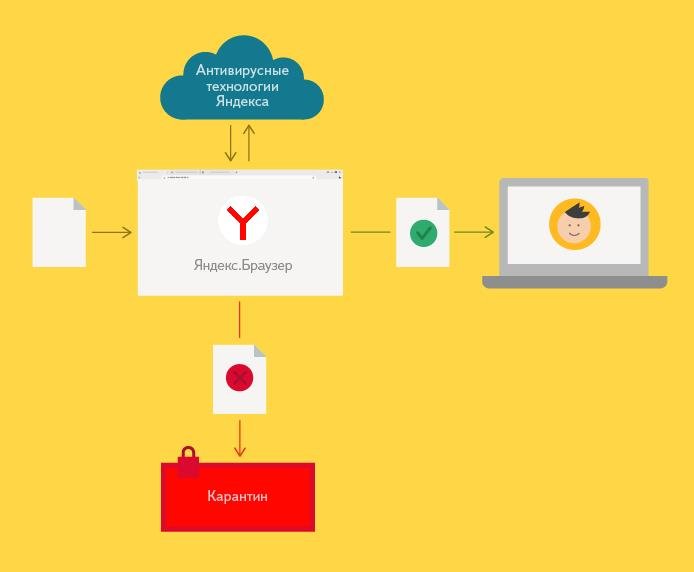
Однако, есть и недостаток – некоторые файлы ошибочно определяются опасными. Особенно часто система блокирует кряки, различные патчи к играм и прочие полулегальные данные. Загрузить их просто не получится без выключения технологии защиты.
Блокировка опасных сайтов
Ресурсы Яндекса позволяют каждый день проверять миллионы сайтов. Роботы компании обходят веб-ресурсы и, в случае обнаружения сомнительного кода, добавляют его в чёрный список.
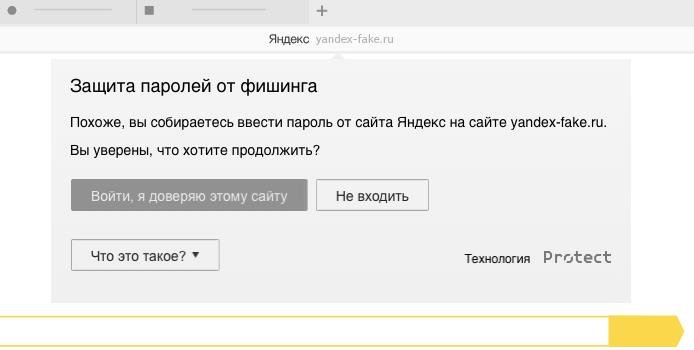
Ещё базу данных опасных сайтов формируют сами пользователи Яндекс.Браузера. В случае заражения системы или загрузки вредоносного сайта Яндекс сразу начинает к нему настороженно относиться. Если случай повториться, веб-ресурс попадает в чёрный список. Алгоритм работы системы – секретная информация, но он действительно работает.
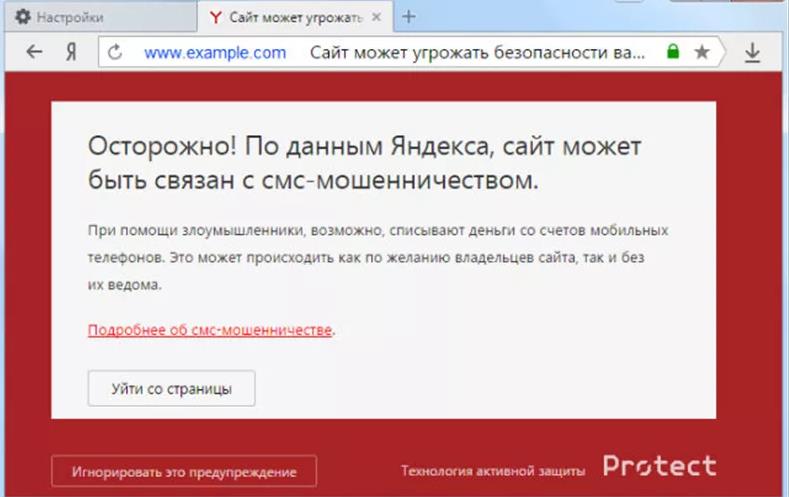
Защита паролей
Связка логинов с паролями – это самая желанная информация для злоумышленников. С их помощью, хакеры могут узнать личную информацию, загрузить важные данные или взломать платёжные системы. Способов кражи паролей много, а самый популярный из них – фишинговые сайты. Третья сторона создаёт сайт с полностью идентичным дизайном какому-то известному веб-ресурсу, к примеру, ВКонтакте. Если пользователь введёт логин с паролем, данные сразу отправляются злоумышленникам.
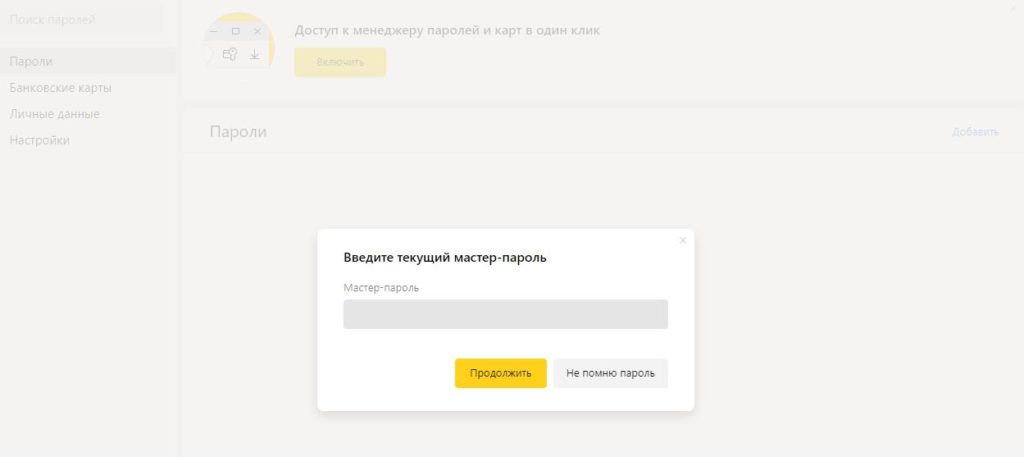
Браузер от Яндекса выдаёт предупреждение в случае ввода пароля на опасных страницах. Система направлена на защиту ключевых для пользователя сервисов: почты, соц. сетей, платёжных систем и т. д. Если кто-то пытается создать мошенническую систему вокруг таких сайтов, Яндекс быстро пресекает эту попытку.
Ещё одна функция защиты паролей – необходимость ввода мастер-ключа для показа сохранённых в браузере данных для авторизации. В других браузерах посмотреть пароли может любой человек, кто получит доступ к браузеру. Компьютеры в общественных местах становятся очень уязвимы. В случае с Яндекс.Браузером никто без ввода мастер-пароля не сможет посмотреть данные для входа на сайты.
Как включить защиту?
Столь полезные инструменты действительно лучше держать включенными, особенно неопытным интернет-пользователям.
Инструкция к действию:
- В браузере нажимаем на три полосы в правом верхнем углу и открываем «Настройки».
- Из горизонтального меню выбираем вкладку «Безопасность».
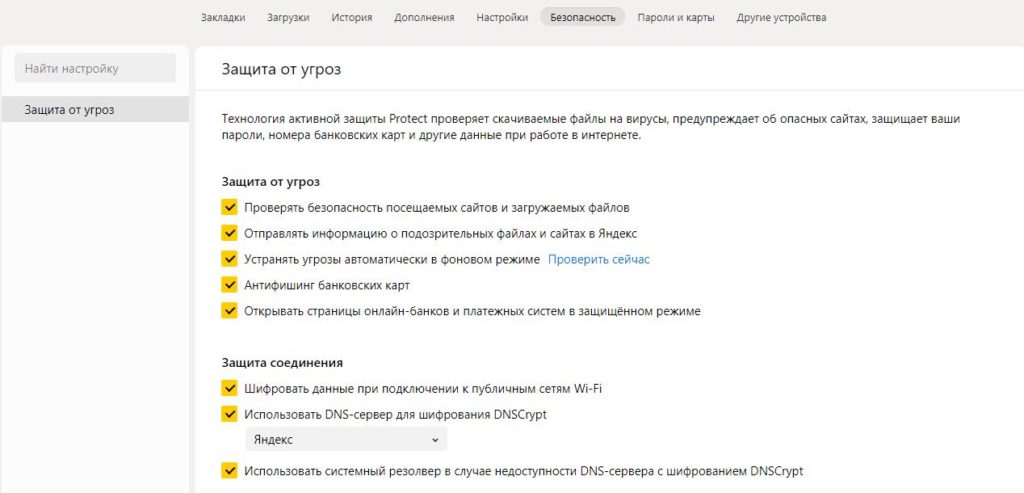
- Устанавливаем галочки напротив всех пунктов списка.
- Переходим на вкладку «Пароли и карты».
- Выбираем элемент вертикального меню – «Настройки» и жмём на ссылку «Создать мастер-пароль».
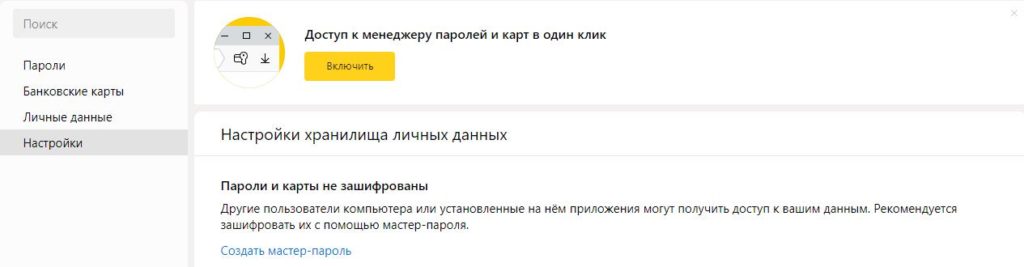
- Вводим пароль от учётной записи Windows, а затем создаём новый пароль.
Теперь ключевые и самые уязвимые места находятся под защитой Yandex Protect.
Отключение Яндекс Протект
Иногда система безопасности мешает нормально пользоваться браузером. Уверенные пользователи могут определять фишинг и многие другие уязвимости самостоятельно, а блокировка загрузки файлов – не позволяет получить ценные данные на компьютер. Отключаем технологии защиты на свой страх и риск.
Как отключить Яндекс Протект :
- Переходим на страницу «Защита от угроз» по ссылке browser://protect .
- Снимаем выделения напротив всех пунктов.
- На странице «Пароли и карты» в разделе «Настройки» выбираем «Удалить мастер-пароль».
- Указываем текущий пароль.

В целом систему защиты в Яндекс.Браузере можем назвать полезной, она защищает от массы опасностей, поэтому рекомендуем держать её в активном состоянии. Если от технологий безопасности больше вреда, чем пользы, можем отключить Яндекс Протект. Все необходимые для этого инструкции здесь присутствуют.
А вы считаете Яндекс Протект полезной, бесполезной или мешающей системой? Пишите ответы в комментариях.
Рейтинг статьи 3 / 5. Голосов: 2
Пока нет голосов! Будьте первым, кто оценит этот пост.
Поделитесь в социальных сетях!
Источник: tvoykomputer.ru
Как отключить Protect в Яндекс Браузере

При переходе на очередной сайт может появиться красное окно с сообщением, что страница заражена вирусами. Это сработала защитная функция Protect в обозревателе. Она эффективна, но неидеальна: иногда блокирует ресурсы, которые не представляют никакой угрозы. Посмотрим, как отключить Protect в Яндекс.Браузере, чтобы попасть на безопасный сайт.
Зачем нужна функция и чем грозит ее отключение
На сайтах злоумышленники могут хранить вредоносные коды. При переходе на опасный ресурс этот код скачивается на ПК. Технология активной защиты Protect как раз блокирует запуск такого сайта.
Что вирусы могут делать на компьютере:
- тормозить его работу;
- удалять или искажать важные файлы системы;
- похищать информацию, в том числе пароли от электронных кошельков, интернет-банкинга;
- получать доступ к удаленному управлению ПК (включение микрофона, камеры и запись данных).
Перед тем как открыть страницу Яндекс.Браузер проверяет, нет ли ее в списке зараженных. Есть специальная база данных, которую пополняет как сам Яндекс, так и его партнеры.
Даже если сайта нет в списке, но на лицо все признаки опасного ресурса, Яндекс отправляет его на проверку. Если вирусы там находят, страница тоже блокируется.

Окно блокировки предлагает варианты действий :
- Посмотреть данные о вирусах, которые находятся на сайте.
- Открыть его безопасную копию.
- Покинуть сразу страницу.
- Проигнорировать предупреждение и открыть полную версию сайта.
Важно! Открывать полный вариант страницы не рекомендуется. Это можно сделать только в том случае, если есть полная уверенность в ее безопасности.
Защита Protect Яндекс.Браузера не заменяет антивирус, который устанавливается на ПК. Она только предотвращает попадание вредоносного кода в ОС. Вирусы могут передаваться на ПК также через подключенные флешки, внешние жесткие диски и другие носители. Для полной защиты ПК нужно использовать и антивирус, и Protect. Они не конфликтуют, поэтому отключать антивирус не нужно.
Если надо открыть опасную страницу: меры безопасности
Перед тем как зайти на сайт, лучше перестраховаться:
- Выключить JavaScript в обозревателе. Для этого перейти в настройки, прокрутить список до расширенных настроек и в параметре JavaScript поставить «Запрещен».
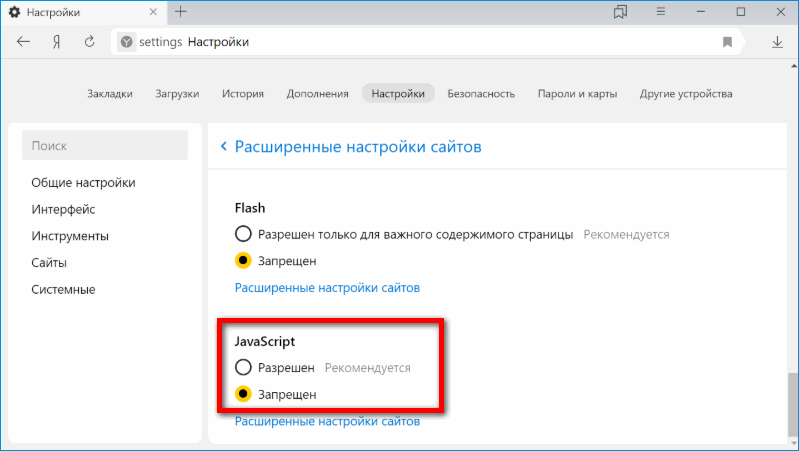
- Отключить элементы для запуска PDF и Flash. Для этого ввести в адресной строке browser://plugins. Снять галочки с двух элементов PDF и c Adobe Flash Player.
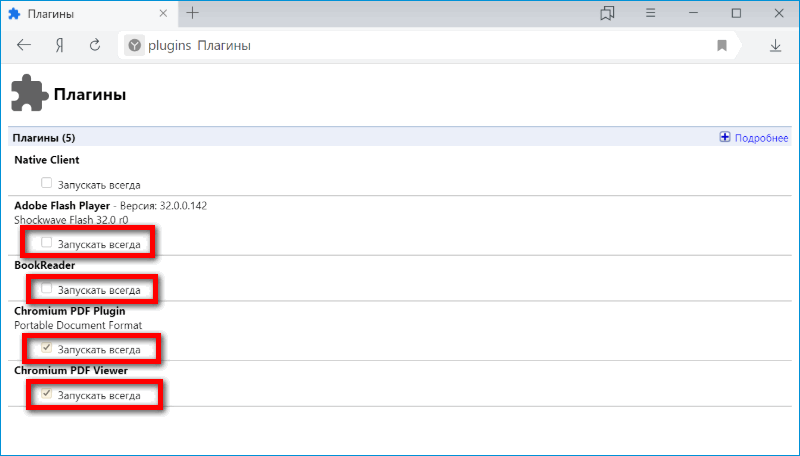
- После посещения сайта проверить ПК с помощью своего антивируса или бесплатных сканеров (портативных антивирусов, которые не конфликтуют с основным: Dr.Web CureIt, Kaspersky Virus Removal Tool).
Важно! Эти меры не защитят полностью от заражения, но сведут риск последствий к минимуму.
Выключение Protect в обозревателе на ПК
Важно! Отключать защиту для всех сайтов крайне не рекомендуется из-за высокого риска заражения. Если нужно посетить один ресурс, который заблокировали по ошибке, лучше нажать на серую кнопку «Безопасная копия» на красной странице предупреждения.
Чтобы отключить защиту Протект в браузере Яндекс для всех сайтов, нужно:
- Кликнуть по иконке в виде трех линий справа вверху. Выбрать пункт «Настройки».
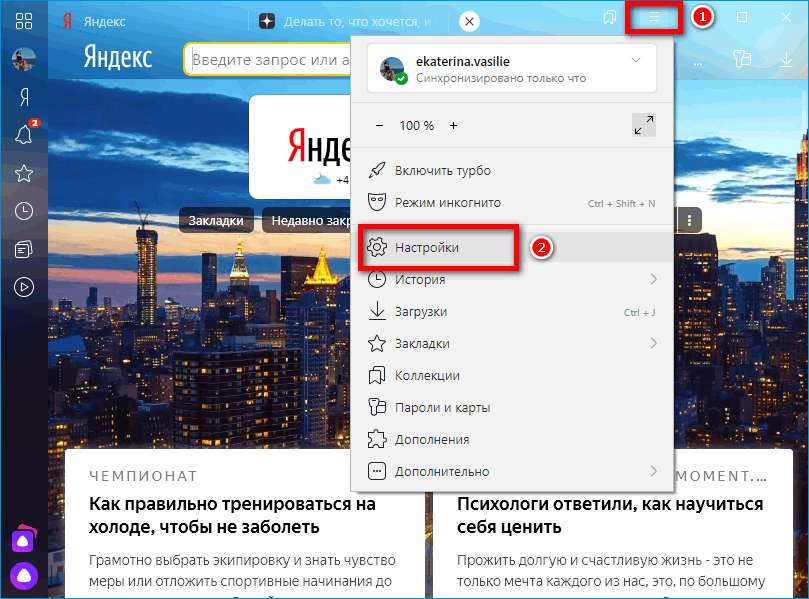
- Перейти в раздел «Безопасность». Нажать на главный параметр «Проверять безопасность проверяемых сайтов и загружаемых файлов», чтобы убрать с него галочку.
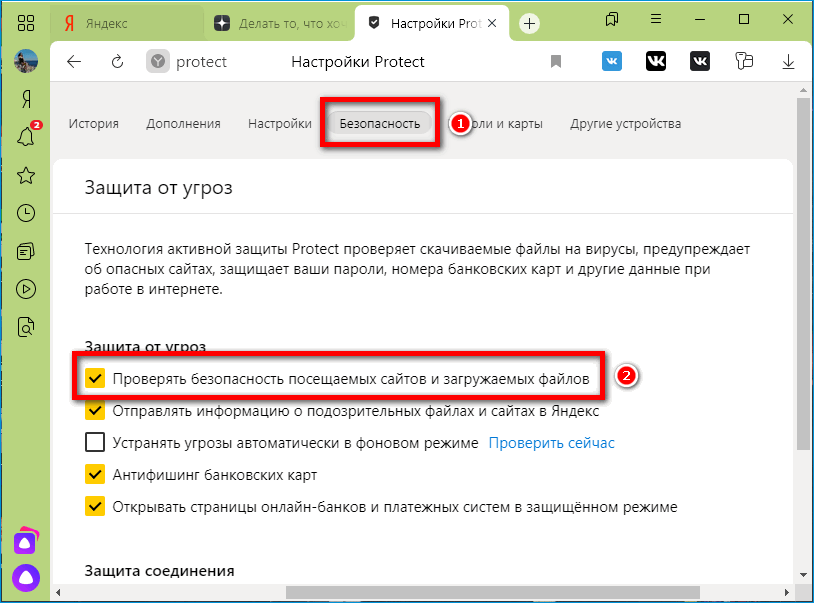
- Дополнительно деактивировать остальные пункты, если нужно. Например, отправку информации о подозрительных файлах в Яндекс или использование DNS-сервера для шифрования данных.
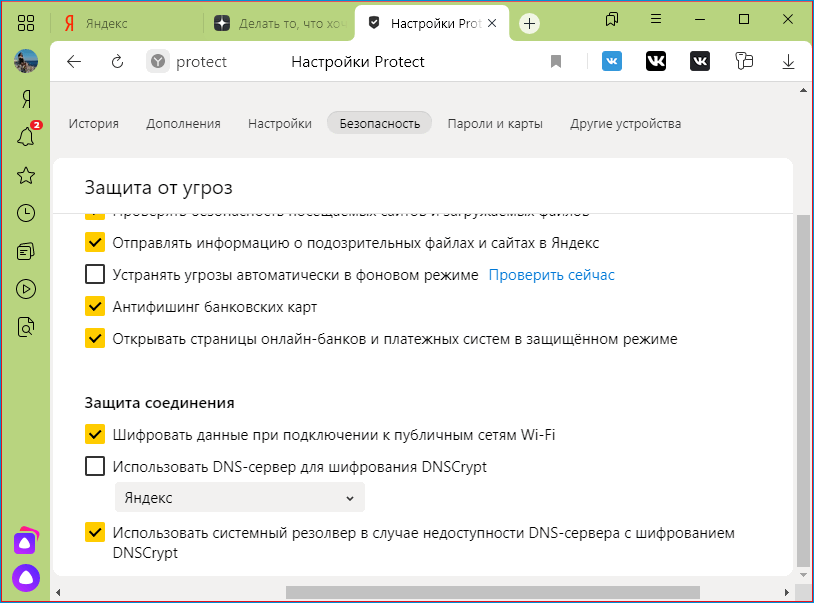
Как только появится возможность, нужно сразу включить Protect обратно в том же разделе «Безопасность».
Отключение в мобильной версии браузера
Функция активной защиты в мобильном Яндекс.Браузере как таковая отсутствует. В настройках есть только один пункт, посвященный безопасности – «Защита Wi-Fi-соединения». Функция работает, только если человек пользуется общественной сетью WiFi.
Чтобы убрать защиту , нужно:
- Открыть приложение. Кликнуть по трем точкам в поисковой строке. Выбрать пункт «Настройки».
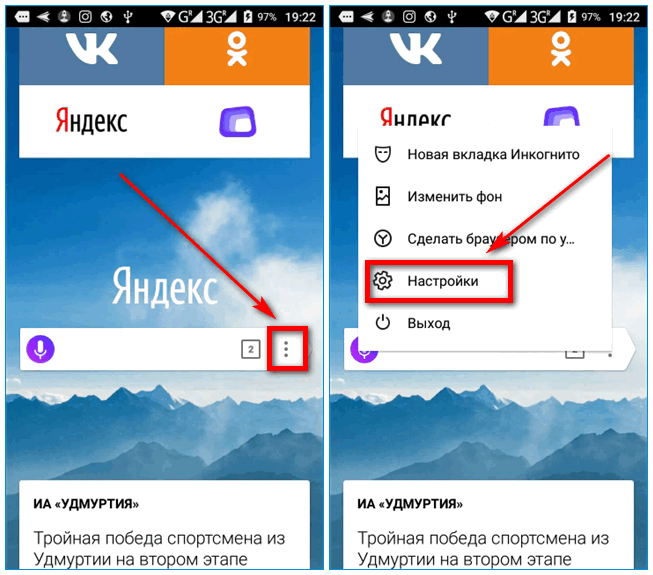
- Прокрутить меню до «Защищать соединение при работе в небезопасных Wi-Fi-сетях».
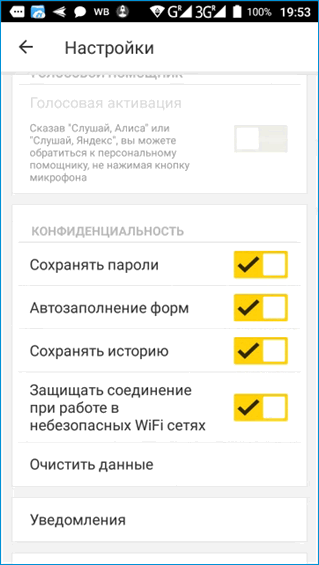
- Нажать на галочку, чтобы деактивировать параметр.
Если переключатель серого цвета, значит, функция не работает. Чтобы включить ее обратно, нужно еще раз нажать на тумблер.
Можно ли полностью удалить Protect из Яндекс.Браузера
Убрать защиту полностью, то есть удалить функцию из браузера можно, но только через ручное удаление отдельных файлов, которые отвечают за нее. А это приведет к выходу приложения из строя. Придется ее переустанавливать.
Почему Protect не отключается
Редко, но функция может отказываться выключаться. Почему и что в этом случае делать:
- У текущего профиля ОС отсутствуют права на изменение настроек приложений. Нужно зайти в учетную запись администратора на ПК и уже через нее отключить Протект в Яндекс.Браузере. Либо можно запустить браузер от имени администратора (кликнуть правой клавишей по ярлыку и выбрать соответствующую опцию).
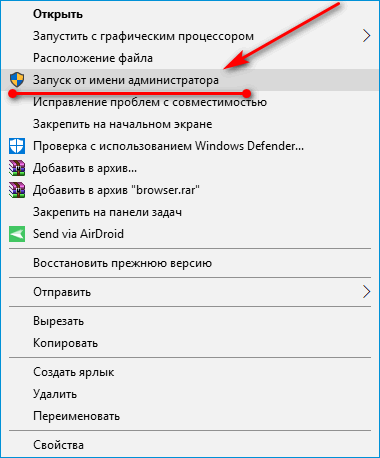
- В настройках приложения активна автоматическая синхронизация аккаунта и отключена загрузка изменений на сервер. Когда браузер запускается, он проверяет настройки, которые сохранены на сервере, и исправляет все параметры, которые не совпадают. Нужно просто выключить автоматическую синхронизацию: открыть настройки, перейти в параметры синхронизации и нажать на ссылку «Отключить».

- Файлы обозревателя повреждены. В этом случае поможет только переустановка.
Заходить на заблокированный сайт можно только в случае, если есть уверенность в его безопасности. Для этого нужно в красном окошке нажать на «Игнорировать это предупреждение» или лучше на «Безопасная копия». В настройках обозревателя можно и вовсе отключить Protect, но тогда и вся ОС станет уязвимой. Protect не заменяет антивирус на ПК , а идет как дополнение к нему.
Источник: yandx-browser.ru